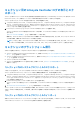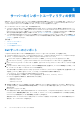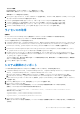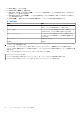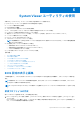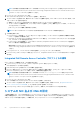Users Guide
Table Of Contents
- Microsoft System Center Configuration Manager 用 Dell Lifecycle Controller Integration バージョン 3.0 ユーザーズ ガイド
- 目次
- Microsoft System Center Configuration Manager 用 Dell Lifecycle Controller Integration(DLCI)について
- 使用事例シナリオ
- Dell Lifecycle Controller Integration の使用
- DLCI のライセンス付与
- Dell Connections License Manager での Dell Lifecycle Controller Integration の設定
- ターゲットシステムの設定
- 自動検出とハンドシェイク
- タスクシーケンスからのドライバの適用
- タスクシーケンスメディアのブータブル ISO の作成
- System Viewer ユーティリティ
- Configuration Utility
- Integrated Dell Remote Access Controller コンソールの起動
- Task Viewer
- Dell Lifecycle Controller Integration を使用して実行できる追加タスク
- Configuration Utility の使用
- サーバーのインポートユーティリティの使用
- System Viewer ユーティリティの使用
- トラブルシューティング
- 関連文書とリソース
ライセンス情報
Licensed nodes(ライセンスされたノード):提供されたノード数。
Nodes in use(使用中ノード):サーバーに割り当てられたノード数。
管理対象サーバーは緑色で表示されます。
6. [Next](次へ)をクリックして、インポートするサーバーを選択します。デフォルトでは、認証ステータスが [Success](成
功)になっているシステムがすべて選択されています。
7. [Save As](名前を付けて保存)をクリックして、レポートを .CSV ファイルとして任意の場所に保存します。
8. インポートされるサーバーを表示するターゲットコレクションを指定し、[Next](次へ)をクリックします。
9. [Save As](名前を付けて保存)をクリックして、レポートを .CSV ファイルとして任意の場所に保存します。
10. インポートプロセスが完了したら、[Close](閉じる)をクリックしてユーティリティを閉じます。
ライセンスの取得
前提条件
● Dell Connection License Manager には、必要な数のノードの DLCI ライセンスが含まれている必要があります。
● コレクションには、少なくとも 1 つのサーバーが含まれる必要があります。
ライセンスを取得するには、次の手順を実行します。
1. Configuration Manager 2012、Configuration Manager 2012 SP1、または Configuration Manager 2012 R2 の [Device Collections](デ
バイスコレクション)で [All Dell Lifecycle Controller Servers](すべての Dell Lifecycle Controller サーバー)を右クリックして、
[Dell Lifecycle Controller]、[Launch Acquire License Utility](ライセンス取得ユーティリティの起動)を選択します。
2.
3. [Dell Lifecycle Controller Integration Acquire License Utility](Dell Lifecycle Controller Integration ライセンス取得ユーティリティ)
で、[Acquire License for Servers](サーバー用ライセンスの取得)をクリックします。
4. [Acquire License for Servers](サーバー用ライセンスの取得)で [List of valid Dell Lifecycle Controller enabled servers in the
collection](コレクションにおける Dell Lifecycle Controller 対応サーバーリスト)からライセンスを割り当てるサーバーを選択
し、[Next](次へ)をクリックします。
ライセンス付与により、割り当てに使用できるノードの情報が提供されます。管理対象サーバーは緑色で表示され、管理対象
外サーバーは白色で表示されます。
5. [Close](閉じる)をクリックします。
システム変数のインポート
.CSV 形式で保存された外部ファイルからシステム変数をインポートするには、次の手順を実行します。
1. Configuration Manager Version 1610、Configuration Manager 2012 SP2、Configuration Manager 2012 R2 SP1、Configuration Manager
2012 R2、Configuration Manager 2012 SP1、Configuration Manager 2012 コンソールで、
a. [Assets and Compliance](資産およびコンプライアンス)に移動し、[Devices](デバイス)を右クリックします。
b. [Dell Lifecycle Controller] > [ Import Dell PowerEdge Server(Dell PowerEdge サーバーのインポート)]を選択します。
2. [Import Dell Servers](Dell サーバーのインポート)画面で、[Import System Variables](システム変数のインポート)オプショ
ンを選択します。
3. [Browse](参照)をクリックして、変数を含む [.CSV] ファイルを選択します。
4. [Next](次へ) をクリックします。
画面に、すでにシステムに存在する変数値と .CSV ファイルに存在する変数値の比較レポートが表示されます。
変数は、ファイルにおいて次の形式で定義する必要があります。
<System Name>, <variable1 name> = <variable1 value>, <variable2 name>=<variable2 value>.
例えば次のようになります。
<System Name1>, InstallOSVer=Win2K3,CountDisks=5
<System Name2>, InstallOSVer=Win2K8,CountDisks=4
<System Name3>, CountDisks=4,RAIDController=H700
5. [Next](次へ) をクリックします。
画面に、すでにシステムに存在する変数値と .CSV ファイルに存在する変数値の比較レポートが表示されます。次の詳細が表示
されます。
サーバーのインポートユーティリティの使用 45